本教程是向的朋友介绍Photoshop笔刷设计出自己喜欢的各种形状方法,教程真的很不错,很适合新手学习,大家学会了这种方法就可以设计出自己喜欢的形状了。好了,下面我们一起来看看吧!
先看作品:

制作步骤如下:
1。在PS中打开下面素材

2。用钢笔工具画出如下路径

3。选择画笔工具,按F5切换到画笔面板,并对其笔尖形状设置成大小50PX(即50象素),硬度0
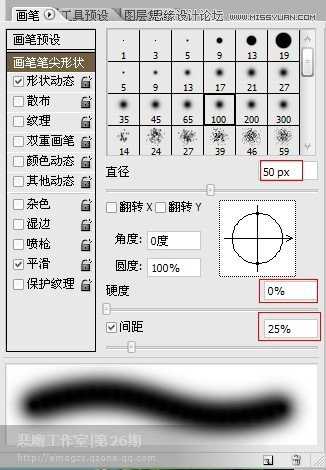
4。设置形状动态,大小抖动100%,最小直径20%(意思抖动的范围从它20%-100%大小)。
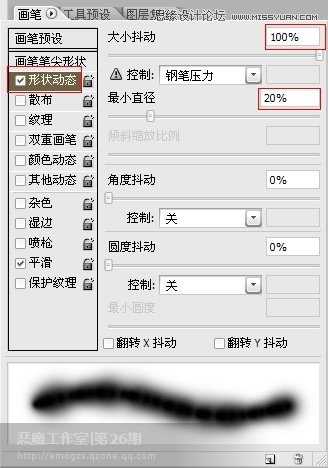
5。设置散步120%,数量5。
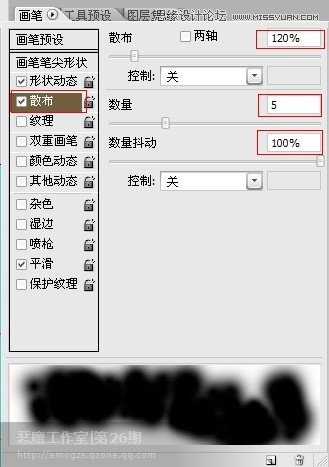
6。(关键)设置纹理为系统默认的云彩纹理。
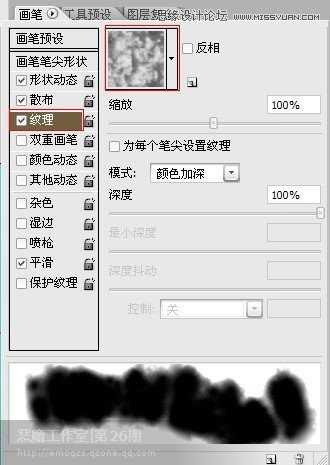
7。好象云彩太浓了,这样做出来会是一片白色,没有云彩那种蓬松的感觉。可以对它设置其他动态,不透明度抖动50%,流量抖动20%
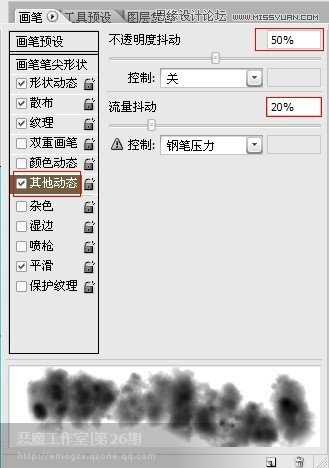
8。感觉那心形太正了太呆板,给它变下形。切换到路径选择工具,点击路径,Ctrl+T变换路径如下图:
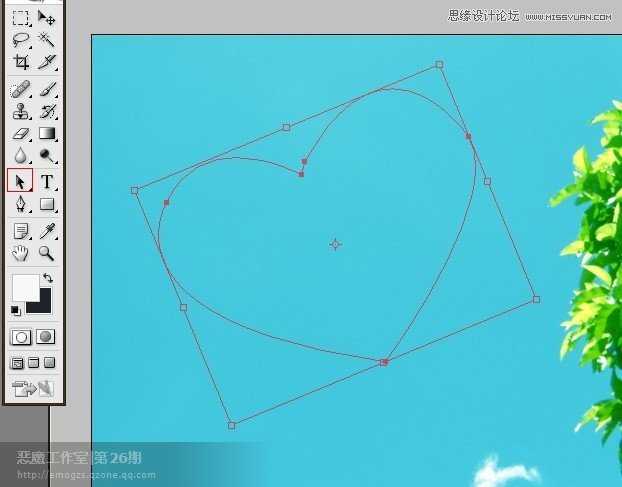
9。新建图层
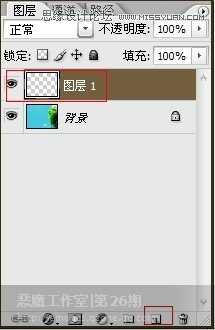
10.点击画笔工具,再点击路径面版,点下面第二个按钮用画笔描边路径,要注意前景色为白色哦,貌似是废话,云不是白色的是什么?

11。心形云彩制作完成,效果如下:

12。你也可以用文字蒙版工具|(横竖随便你啦),打上字
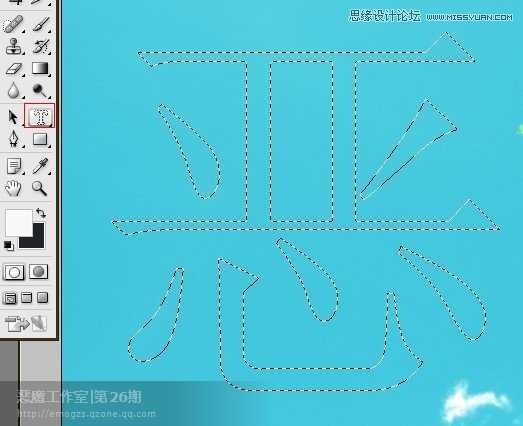
13。切换路径面版,点击下面按钮从选区生成工作路径
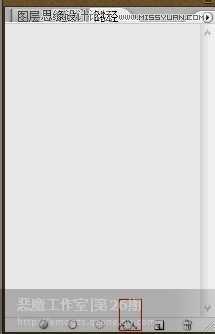
14。把笔尖形状设置成30PX
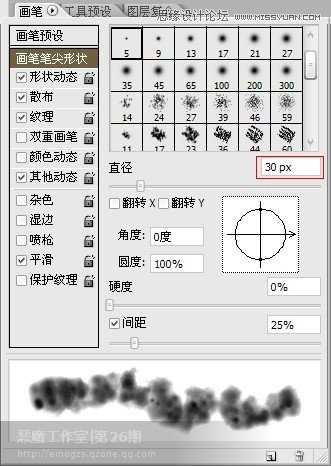
15。点击画笔工具,再点击路径面版,点下面第二个按钮用画笔描边路径,效果如下

以上就是Photoshop笔刷设计出自己喜欢的各种形状方法介绍,希望对大家有所帮助!
免责声明:本站资源来自互联网收集,仅供用于学习和交流,请遵循相关法律法规,本站一切资源不代表本站立场,如有侵权、后门、不妥请联系本站删除!
P70系列延期,华为新旗舰将在下月发布
3月20日消息,近期博主@数码闲聊站 透露,原定三月份发布的华为新旗舰P70系列延期发布,预计4月份上市。
而博主@定焦数码 爆料,华为的P70系列在定位上已经超过了Mate60,成为了重要的旗舰系列之一。它肩负着重返影像领域顶尖的使命。那么这次P70会带来哪些令人惊艳的创新呢?
根据目前爆料的消息来看,华为P70系列将推出三个版本,其中P70和P70 Pro采用了三角形的摄像头模组设计,而P70 Art则采用了与上一代P60 Art相似的不规则形状设计。这样的外观是否好看见仁见智,但辨识度绝对拉满。
更新日志
- 雨林唱片《赏》新曲+精选集SACD版[ISO][2.3G]
- 罗大佑与OK男女合唱团.1995-再会吧!素兰【音乐工厂】【WAV+CUE】
- 草蜢.1993-宝贝对不起(国)【宝丽金】【WAV+CUE】
- 杨培安.2009-抒·情(EP)【擎天娱乐】【WAV+CUE】
- 周慧敏《EndlessDream》[WAV+CUE]
- 彭芳《纯色角3》2007[WAV+CUE]
- 江志丰2008-今生为你[豪记][WAV+CUE]
- 罗大佑1994《恋曲2000》音乐工厂[WAV+CUE][1G]
- 群星《一首歌一个故事》赵英俊某些作品重唱企划[FLAC分轨][1G]
- 群星《网易云英文歌曲播放量TOP100》[MP3][1G]
- 方大同.2024-梦想家TheDreamer【赋音乐】【FLAC分轨】
- 李慧珍.2007-爱死了【华谊兄弟】【WAV+CUE】
- 王大文.2019-国际太空站【环球】【FLAC分轨】
- 群星《2022超好听的十倍音质网络歌曲(163)》U盘音乐[WAV分轨][1.1G]
- 童丽《啼笑姻缘》头版限量编号24K金碟[低速原抓WAV+CUE][1.1G]
